- Forfatter Jason Gerald [email protected].
- Public 2024-01-15 08:21.
- Sist endret 2025-01-23 12:42.
Denne wikiHow lærer deg hvordan du slår av en datamaskinbrannmur. Husk at deaktivering av brannmuren øker risikoen for å få skadelig programvare på datamaskinen din.
Steg
Metode 1 av 2: Windows 7 Opptil 10
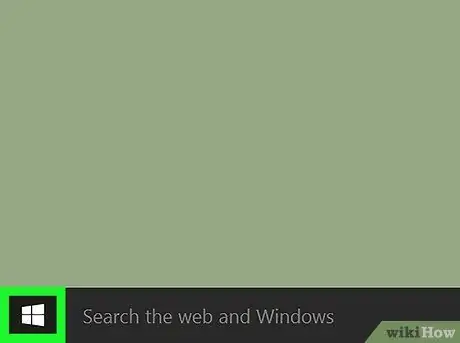
Trinn 1. Åpne "Start" -menyen
Klikk på Windows-logoen i nedre venstre hjørne av skjermen, eller trykk på Vinn på tastaturet.
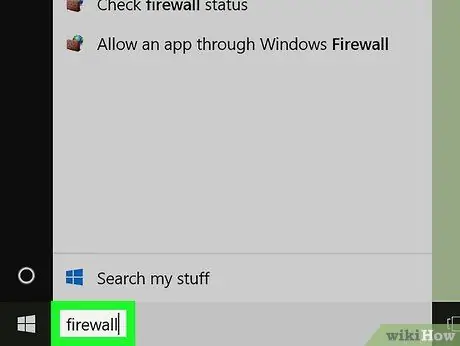
Trinn 2. Skriv inn brannmur i "Start" -menyen
Siden markøren automatisk er i søkefeltet når "Start" -menyen åpnes, vil datamaskinen umiddelbart søke etter brannmurprogrammet når du skriver en oppføring.
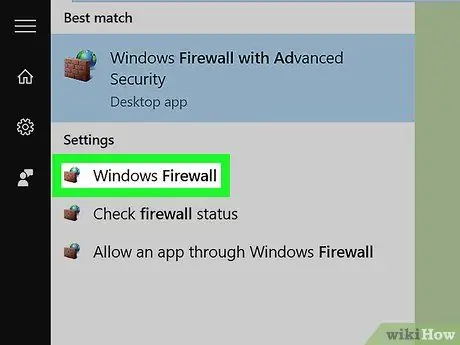
Trinn 3. Klikk på Windows -brannmur
Dette alternativet er angitt med et murveggikon med en globus bak. Du finner dette alternativet øverst i "Start" menysøkvinduet.
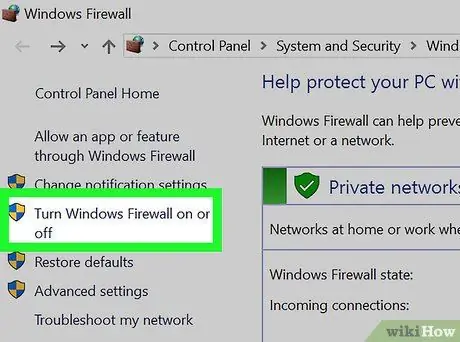
Trinn 4. Klikk Slå Windows -brannmur på eller av
Denne lenken er på venstre side av siden.
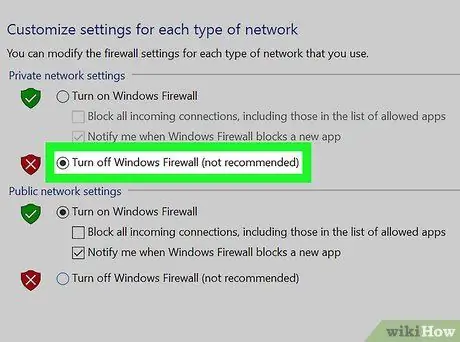
Trinn 5. Merk av for alternativet "Slå av Windows -brannmur (anbefales ikke)"
Du kan gjøre dette for kategoriene "Privat" og "Offentlig" nettverk.
Du må kanskje bekrefte handlingen først ved å klikke " OK "eller" Ja "I popup-vinduet.
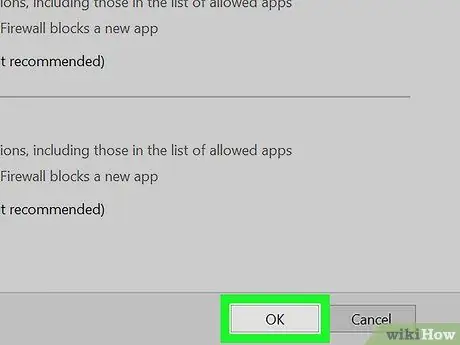
Trinn 6. Klikk OK
Det er nederst på siden. Etter det blir datamaskinens brannmur deaktivert.
Metode 2 av 2: Windows Vista

Trinn 1. Åpne "Start" -menyen
Klikk på Windows-logoen i nedre venstre hjørne av skjermen, eller trykk på Vinn på tastaturet.
Trinn 2. Klikk på Kontrollpanel
Dette alternativet er vanligvis på høyre side av "Start" -vinduet. Du må kanskje klikke " Alle programmene "først.
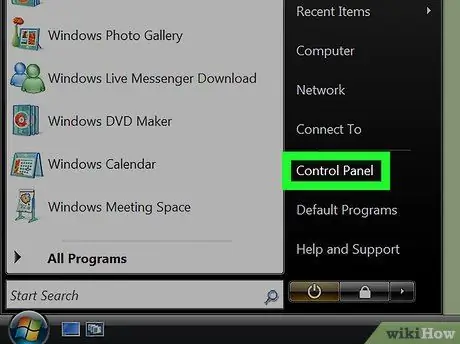
Trinn 3.
Klikk på Sikkerhet.
Dette alternativet ser ut som et fargerikt skjold og vises på venstre side av vinduet.
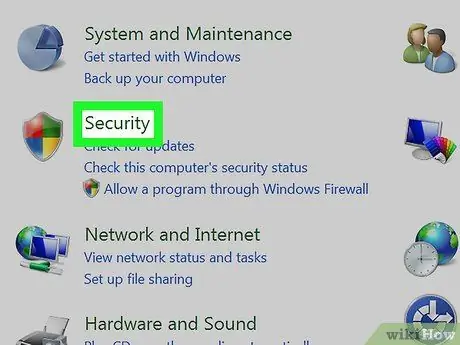
Klikk på Windows -brannmur. Det er øverst til venstre på siden.
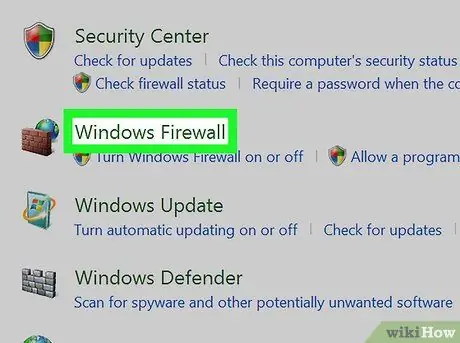
Klikk på koblingen "Slå Windows -brannmur på eller av". Denne lenken er øverst til venstre på siden.
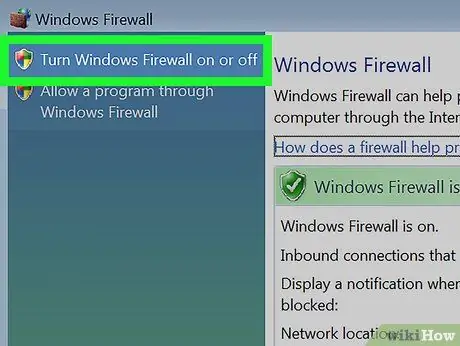
Du kan bli bedt om å skrive inn et administratorpassord på dette stadiet
Klikk på "Av (anbefales ikke)" -boksen. Denne boksen er nederst på siden.
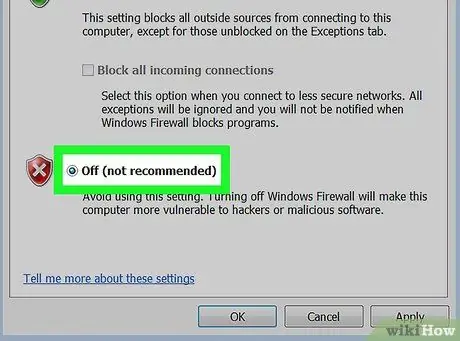
Klikk OK. Etter det vil brannmuren bli deaktivert på Windows Vista -datamaskinen.
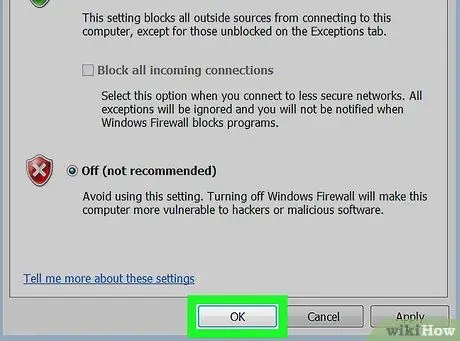
Windows XP
-
Klikk Start. Det er i nedre venstre hjørne av skjermen. Etter det vil "Start" -menyen vises.

Slå av brannmur Trinn 14 - Du må kanskje holde musepekeren over nedre venstre hjørne av skjermen for at knappen skal vises.
- Du kan også trykke Win -tasten for å åpne "Start" -menyen.
-
Klikk på Kjør. Det er på høyre side av "Start" -vinduet.

Slå av brannmur Trinn 15 -
Skriv inn firewall.cpl i tekstfeltet "Kjør". Denne kommandoen åpner brannmurinnstillingene direkte.

Slå av brannmur Trinn 16 -
Klikk OK. Etter det vil den skrevne kommandoen bli utført og brannmurinnstillingene åpnes.

Slå av brannmur Trinn 17 -
Klikk på "Av (anbefales ikke)" -boksen. Denne boksen er nederst på siden.

Slå av brannmur Trinn 18 Hvis du ikke ser dette alternativet, klikker du på fanen " Generell ”Som er øverst på siden først.
-
Klikk OK. Etter det blir endringene lagret og brannmuren deaktivert på datamaskinen.

Slå av brannmur Trinn 19 Mac os
-
Åpne Apple -menyen. Denne menyen er angitt med epleikonet øverst til venstre på Mac-dataskjermen.

Slå av brannmur Trinn 20 -
Klikk på Systemvalg. Dette alternativet er nederst på rullegardinmenyen.

Slå av brannmur Trinn 21 -
Klikk på Sikkerhet. Det er i den øverste raden med ikoner i vinduet "Systemvalg".

Slå av brannmur Trinn 22 På tidligere versjoner av Mac OS er dette alternativet merket som " Sikkerhet og personvern ”.
-
Klikk på Brannmurer. Denne fanen er øverst i vinduet "Sikkerhet".

Slå av brannmur Trinn 23 -
Klikk på låseikonet. Det er i nedre venstre hjørne av vinduet.

Slå av brannmur Trinn 24 -
Skriv inn administratorpassordet. Etter det kan du gjøre endringer i denne menyen.

Slå av brannmur Trinn 25 -
Klikk på Slå av brannmur. Det er midt på siden.

Slå av brannmur Trinn 26 Hvis du ser meldingen " Slå på brannmur ”, Har Macs brannmur blitt deaktivert.
-
Klikk på låseikonet igjen. Etter det vil endringene bli lagret og beskyttet med et passord.

Slå av brannmur Trinn 27 Tips
- Slå av brannmuren bare hvis du skal utføre en handling som brannmuren forstyrrer, for eksempel deling av filer fra en datamaskin. Aktiver brannmuren på nytt når du er ferdig med å gjøre datamaskinen din beskyttet.
- Hvis du har deaktivert brannmuren din, men fortsatt har problemer med å dele filer eller kjøre visse programmer, må du kanskje deaktivere det eksisterende antivirusprogrammet fordi antivirusprogrammer vanligvis har sin egen brannmur. Det er imidlertid risikabelt å deaktivere dette programmet fordi du ikke bruker en brannmur for å beskytte datamaskinen din.
- Bruk et antivirusprogram til å skanne datamaskinen din minst ukentlig hvis du slår av brannmuren din ofte. Datamaskinen din er mer utsatt for virus uten en aktiv brannmur, så du bør bruke et antivirusprogram ofte for å fjerne trusler som kan ha kommet inn i datamaskinen.
Advarsel
Deaktivering av brannmuren kan øke risikoen for at programvare eller brukere får tilgang til informasjonen din betydelig
-
https://support.apple.com/en-us/HT201642
-






